VF表、查询和表单的操作步骤
vf
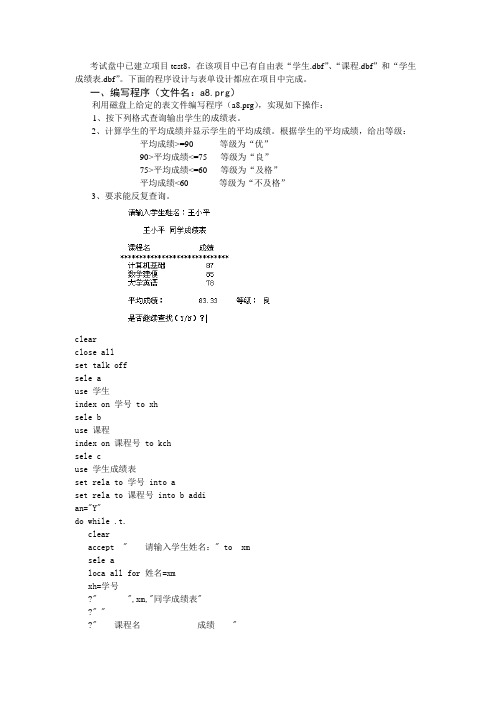
考试盘中已建立项目test8,在该项目中已有自由表“学生.dbf”、“课程.dbf”和“学生成绩表.dbf”。
下面的程序设计与表单设计都应在项目中完成。
一、编写程序(文件名:a8.prg)利用磁盘上给定的表文件编写程序(a8.prg),实现如下操作:1、按下列格式查询输出学生的成绩表。
2、计算学生的平均成绩并显示学生的平均成绩。
根据学生的平均成绩,给出等级:平均成绩>=90 等级为“优”90>平均成绩<=75 等级为“良”75>平均成绩<=60 等级为“及格”平均成绩<60 等级为“不及格”3、要求能反复查询。
clearclose allset talk offsele ause 学生index on 学号 to xhsele buse 课程index on 课程号 to kchsele cuse 学生成绩表set rela to 学号 into aset rela to 课程号 into b addian="Y"do while .t.clearaccept " 请输入学生姓名:" to xmsele aloca all for 姓名=xmxh=学号?" ",xm,"同学成绩表"?" "?" 课程名成绩 "?" ***************************** "sele cloca all for 学号=xhdo while.not.eof()?" ",b.课程名," ", 成绩contenddoaverage 成绩 for 学号=xh to 平均成绩do casecase 平均成绩>=90等级="优"case 平均成绩>=75等级="良"case 平均成绩>=60等级="及格"otherwise等级="不及格"endcase? " "?" 平均成绩:",平均成绩," 等级:",等级? " "wait " 是否继续查找(Y/N)?" TO anif upper(an)="Y"loopelseexitendifenddoclearclose allset talk onretu二、表单设计(文件名:表单8.scx)利用“学生.dbf”、“课程.dbf”和“学生成绩表.dbf”三个表,设计如图所示的表单,要求:1、在组合框选取学生姓名,在列表框显示该学生已选课程,见图1。
《VF程序设计》全套PPT电子教程-第九章 表单设计

编辑课件
11
(7) 保存表单。单击“完成”按钮,系统弹出
“另存为”对话框,选择表单文件保存的磁盘
路径,输入新的表单文件名,并在“保存类型”
下拉表中选取“表单”类型,如图9-6所示。单
目录
击“保存”按钮,该表单就保存到了磁盘上。
上一页
下一页
退出
图9-6 “另存为”对话框
编辑课件
12
三、表单的运行
1.运行表单一般有三种方式
操作步骤如下:
第一步,打开表单设计器。
目录 第二步,单击“表单”菜单项下的“快速表单”命令;或
上一页
单击表单设计器工具栏中的“表单生成器按钮”;或在
新建的表单上单击鼠标右键,在弹出的快捷菜单中选择
下一页
“生成器…”选项,则出现如图9-13所示的表单生成器
对话框。
退出 第三步,在表单生成器对话框中单击“字段选取”标签项, 选择读者数据表,在字段列表框下选定字段。
下一页
表达式)拖曳到子表的相匹配的索引标记上既可。
退出
如果子表上没有与主表字段相匹配的索引,也可以
将主表字段拖动到子表的某个字段上,这时应根据
系统提示确认创建索引
编辑课件
29
6.常用关系属性
常用的关系属性有:
● RelationalExpr:用于指定基于主表的关联
目录
表达式。
上一页 ● ParentAlias:用于指明主表的别名。
命令方式:在命令窗口中,直接输入命令: DO FORM <表单名>
2.打开表单,在表单设计器窗口运行表单
目录 (1) 打开表单
上一页
单击“打开”菜单工具按钮,弹出“打开”对话框。
使用vf制作系统登录表单

使用VF制作系统登录表单0有很多应用程序需要一个登陆窗口,本例将制作一个简单的登录表单,系统运行时首先启动此登录表单,运行界面如下图:输入正确的用户名及密码才会启动主表单,如下图;若连续3次输入错误的用户名及密码则会自动退出。
制作步骤如下:1、新建表单,将表单的caption属性值设置为“系统登录”,ShowWindow属性值设置为“2-作为顶层表单”,width属性值设置为295,height属性值设置为100,AutoCenter属性值设置为,并将表单保存为“系统登录.scx”。
2、继续设置该表单的属性:将表单的MaxButton及MinButton属性值均设置为.f.,这样就屏蔽掉了表单的最大化和最小化按钮,成为只有一个关闭按钮的对话框。
3、向表单添加两个label控件,将它们的caption属性值分别设置为“用户名”和“密码”。
4、向表单添加两个文本框控件,并将其中的Text2的PasswordChar属性值设置为“*”。
5、向表单添加两个ming令按钮command1和command2,将它们的caption属性值分别设置为“确定”和“退出”。
6、适当调整各控件在表单上的位置及大小,调整后的表单设计器如下图:7、右击表单空白处,选“数据环境”ming令,将“管理”表添加到表单的数据环境中。
8、添加事件代码:(1)表单的init事件代码:public cn &&声明全局变量,用于计算登录次数cn=0(2) 表单的unload事件:close allclear eventsquit(3)接收用户名的文本框Text1的KeyPress事件代码:LPARAMETERS nKeyCode, nShiftAltCtrlif nKeyCode=13.and.!empty(this.value) &&输入用户名后按回车即进入输密码thisform.Text2.enabled=.t.thisform.Text2.setfocusendif(4)“确定”按钮command1的click事件代码:cname=alltrim(thisform.text1.value)ppassword=alltrim(thisform.text2.value)cn=cn+1if cn=3thisform.releaseendifset exact ongo toplocate for 操作员姓名=cname.and.密码=ppasswordif eof()messagebox('用户名或密码错误,请重新输入!','系统提示')returnelsethisform.visible=.f.do form 主表单&&调入主界面表单endifset exact off &&设置字符非精确比较(5)“退出”按钮command2的click事件代码:thisform.release9、运行“系统登录.scx”即可,“管理.dbf”的结构,其中预置的两个操作员的用户名及密码分别是:用户名密码张三12345678李四本文来源于翔宇亭IT乐园(/), 原文地址:/article/prog/VF/2010/2360.html教你如何用WORD文档(2012-06-27 192246)转载▼标签:杂谈1. 问:WORD 里边怎样设置每页不同的页眉?如何使不同的章节显示的页眉不同?答:分节,每节可以设置不同的页眉。
VF教程表单设计与应用

7.5 基本型控件
❖ 命令按钮控件 ❖ 属性 ❖ 指定对象的标题文本内容 ❖ 访问键:退出(\<E) ❖ 1"退出(\<E)" ❖ 属性 ❖ 指定按下键时,哪个命令按钮响应 ❖ 在一个表单中,只能有一个命令按钮的属性值为. ❖ 属性 ❖ 指定按下键时,哪个命令按钮响应 ❖ 在一个表单中,只能有一个属性值为.
4
查询(QPR)。将. QPR文件执行产生的结果作为列表项的数据源。 例如,
RowSource ="myquery1.qpr"
5
数组。将数组中的内容作为列表项的来源。
6
字段。将表中的一个或几个字段作为列表项的数据源,
7
文件。将某个驱动器和目录下的文件名作为列表项。
8
结构。将表中的字段名作为列表项RowSource属性指定表。
属性 表单的模式状态。 0:非模式表单,在应用程序中,在关闭运行的非模式表单之前,可以访问程序中的其他 界面元素。 1:模式表单,在应用程序中,在关闭运行的模式表单之前,不能访问程序中的其他界面 元素。
7.4.2 表单常用方法
(1)方法:刷新表单。 (2)方法:将表单从内存中释放。表单运行时,用户单击表单右上角的关闭按钮,系统会自动
事件 用户在某个对象上单击鼠标时,触发该事件。 事件 鼠标双击对象时触发该事件。 事件 鼠标右键单击对象时触发该事件。 事件 创建对象时触发。控件事件在表单事件前引发,因此在表单事件代码中访问它所包含的所有控件
对象。 事件 当释放一个对象时触发。表单事件在控件事件引发之前引发。 因此能够在表单对象的事件代码
VF 第六章、表单

6
7 8 9
ControlBox
MaxButton MinButton
决定是否有控制图标和控制按钮
决定表单是否具有最大化按钮 决定表单是否具有最小化按钮
WindowType 决定表单是无模式表单还是模式表单,如果表单是模式 表单,用户在访问应用程序其他单元前,必须关闭这个 表单
6.2
案例1
创建表单
序号 1 属性
Value
说明
默认情况下,命令按钮组中的各个按钮被自动赋予了一 个编号,如1,2,3,等,当运行表单时,一旦用户单 击某个按钮,则Value将保存该按钮的编号,于是在程序 中通过检测Value的值,就可以为相应的按钮编写特定的 程序代码。如果在设计时,给Value赋予一个字符型数据, 当运行表单时,一旦用户单击某个按钮,则Value将保存 该按钮的Caption属性值 命令按钮组包含按钮的个数 用于存取命令按钮组中每个命令按钮的数组,代码中可 以通过该数组访问命令按钮组中的各个按钮.
6.2
创建表单
表单属性窗口中可以 设置表单及其控件的各个 属性。
6.2
创建表单
表单常用的属性
序号 1 属性 Caption 说 决定表单标题栏显示的文本 明
2
3 4 5
Name
AutoCenter BackColor Closable
表单的名称
决定表单初始化时是否居中 决定表单背景颜色 决定能否通过双击窗口菜单图标来关闭表单
6.1
面向对象的基本概念
• 面向对象设计的原则
–封装
–继承 –多态
看不到我体内有什么器官吧?!
我和我父亲像吧?!
但也有不同吧?!
6.1
面向对象的基本概念
vf表单控件使用说明
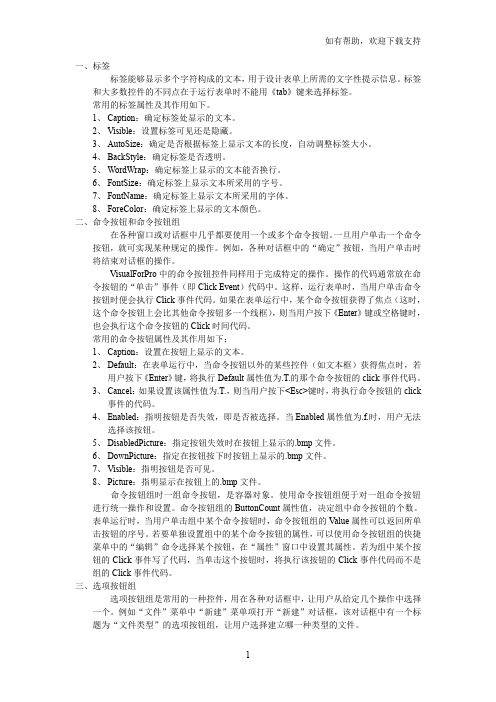
一、标签标签能够显示多个字符构成的文本,用于设计表单上所需的文字性提示信息。
标签和大多数控件的不同点在于运行表单时不能用《tab》键来选择标签。
常用的标签属性及其作用如下。
1、Caption:确定标签处显示的文本。
2、Visible:设置标签可见还是隐藏。
3、AutoSize:确定是否根据标签上显示文本的长度,自动调整标签大小。
4、BackStyle:确定标签是否透明。
5、WordWrap:确定标签上显示的文本能否换行。
6、FontSize:确定标签上显示文本所采用的字号。
7、FontName:确定标签上显示文本所采用的字体。
8、ForeColor:确定标签上显示的文本颜色。
二、命令按钮和命令按钮组在各种窗口或对话框中几乎都要使用一个或多个命令按钮。
一旦用户单击一个命令按钮,就可实现某种规定的操作。
例如,各种对话框中的“确定”按钮,当用户单击时将结束对话框的操作。
VisualForPro中的命令按钮控件同样用于完成特定的操作。
操作的代码通常放在命令按钮的“单击”事件(即Click Event)代码中。
这样,运行表单时,当用户单击命令按钮时便会执行Click事件代码。
如果在表单运行中,某个命令按钮获得了焦点(这时,这个命令按钮上会比其他命令按钮多一个线框),则当用户按下《Enter》键或空格键时,也会执行这个命令按钮的Click时间代码。
常用的命令按钮属性及其作用如下:1、Caption:设置在按钮上显示的文本。
2、Default:在表单运行中,当命令按钮以外的某些控件(如文本框)获得焦点时,若用户按下《Enter》键,将执行Default属性值为.T.的那个命令按钮的click事件代码。
3、Cancel:如果设置该属性值为.T.,则当用户按下<Esc>键时,将执行命令按钮的click事件的代码。
4、Enabled:指明按钮是否失效,即是否被选择。
当Enabled属性值为.f.时,用户无法选择该按钮。
VFP知识点总结(考试必备)

一、有效性规则和参照完整性1.有效性规则先选中要求设置的字段,(1)“规则”:逻辑型表达式即SQL格式表达式。
例:年龄是15-20:年龄>=15 and 年龄<=20(2)“信息”:字符型表达式,直接摘抄加“”(英文状态)(3)“默认值”:看选中的字段是什么类型2.参照完整性(1)判断一方(没有重复字段的表)和多方(有重复字段的表)(2)一方建主索引,多方建普通索引(3)由一方向多方扯一条线(4)清理数据库(数据库—清理数据库,如果遇到“文件正在使用暂不能发布pack命令,”此时close all,再重新以独占方式打开数据库再进行一次清理)(5)右键编辑参照完整性(两个永久性联系须一一设置其参照完整性)二、SQL语句1.格式:格式一:Select [top]字段1/字段2…… from表1,表2…. where连接条件and(or) 筛选条件{group by 某一字段 [haing count(字段)] } order by字段1 asc/desc, 字段2asc/desc…… into table表格式二:Select[top]字段1/字段2…… from表1 join 表2 join表3…. on连接条件(返回来写) where筛选条件 {group by 某一字段 [haing count(字段)] } order by字段1 asc/desc, 字段2 asc/desc…… into table表⑴.“字段1/字段2……”,根据题目要求,搜索什么字段写什么字段,若其中某一字段在表中没有则认定为是起的新名字,在该字段前加as,之后向函数avg(),sum(),max(),min(),count()。
⑵.“group by 某一字段 [haing count(字段)]”为难点。
考虑用不用group by,首先在草稿纸上或脑海生成题目要求的表,选取一个个例填写分析是否用得到group by,按什么分组。
vf表单

键盘事件
改变控件内容的 事件 控件焦点的事件 表单事件 数据环境事件
1、使用表单向导创建表单
启动表单向导有以下四种途径: 项目管理器->文档->表单->新建->新 建表单->表单向导 系统菜单->文件->新建->表单->向导 系统菜单->工具->向导->表单 常用工具栏->表单向导
创建基于一个表的表单
创建基于两个表的表单
调用表单向导创建的表单将包含一些控件用以显 示表中记录和字段中数据。表单还会包含一组按钮, 用户通过这组按钮可以实现对表中数据的浏览、查 找、添加、编辑、删除以及打印等操作。
0 1 0 0
2、向表单添加 新属性
步骤如下:
系统菜单中->表单->新建属性->“新建属性” 对话框 在“名称”框中输入属性名称 有选择地在“说明”框中输入新建属性的说明信息
3、表单常用方法 P227
Refresh方法
功能:重画表单或控件,并刷新所有值。当表单中各 种对象所对应的数据发生改变时,有时并不自动反映 在表单界面上,需使用 Refresh 刷新,才能显示最 新数据。调用语法: Object .Refresh
9.2 VF基类与对 象
课本P192
VF的基类与对象
VF 的基类分为: 容器类 和 控件类 。 VF 对象根据它 们所基于的类分为两大类型:容器对象和控件对象。
控件:可以以图形化的方式显示出来并能与用户进
行交互的对象。
容器:能包容其他控件和容器的特殊控件。
课本P193 表8-2 不同容器包含的对象类型不同。 一个容器中的对象本身也可以是一个容器,形成对 象的嵌套层次关系。
vf学习笔记
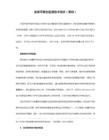
五、逻辑表达式
(运算对象是逻辑真和假)
运算符号:not and or
运算功能:取反not .t.=.f.
And:两边为真时才是真,一边为假即为假
Or :两边为假才为假,一边为真即为真。
T or f = t t or t t f or f f
B:如果步长为负,判断条件为循环变量>=终值,如果条件成立,就执行循环体,执行后循环变量按步长递减,然后再次判断条件,如果成立,再判断,直到条件为假,退出循环,到endfor后的语句。
第三节 vf数据库记录的操作
1、 表记录的基础操作
浏览当前记录或某一条记录:display
表记录定位
语法结构
Do while <条件>
循环体
End do
循环过程:首先判断条件是否成立,如果为真,就执行循环体,执行后再判断条件,如果成立再执行,直到条件为假,退出循环,到end do 语句。
2 for 循环
for 循环变量=初值 to 终值(step 步长)
循环体
Endfor
执行过程A:如果步长为正,判断条件为循环变量<=终值,如果条件成立,就执行循环体,执行后循环变量按步长递增,然后再次判断条件,如果成立,再执行,再判断,直到条件为假,退出循环,到endfor后的语句。
Where 面积>400 and 仓库.仓库号=职工.仓库号
Sele 职工号,城市 from 仓库 join 职工 on;
仓库.仓库号=职工.仓库号 where 面积>400
Sele 字段 from 表1 join 表2 on;
vf部分教程

实验一建立项目管理器、建立数据库和表、输入部分数据一、实验目的1.熟悉V isual Foxpro 项目管理器的使用;2.熟悉数据库的概念和V isual Foxpro 数据表的概念;3.掌握数据表的建立方法,数据直接输入的方法;4.熟练掌握表文件的打开、浏览、关闭。
二、实验内容;1.建立项目管理器“学生成绩管理系统”2.建立数据库“成绩库”,并创建4个与学生成绩管理系统工作密切相关的数据表“班级号名”、“学生”、“学生选课”、“课程”;3.直接为“班级号名”、“课程”两个数据表输入数据。
三、实验步骤(一)Visual Foxpro 基本操作1. Visual Foxpro 的启动开始→程序→ Visual Foxpro 6.0,或:双击桌面V isual Foxpro 6.0 快捷方式图标。
2. Visual Foxpro 的退出在V isual Foxpro 的命令窗口中键入q uit 或选V isual Foxpro 菜单中文件→退出。
3.工作目录及表单区域的设置·在机房的学生数据盘(例如D:盘)上建一目录,命名为“成绩管理”。
·进入V isual Foxpro,选菜单中的工具→选项→“文件位置”选项卡,找到“默认目录”,如图1-1。
图1-1 选择默认目录·点击“修改”按钮,进入图1-2,再单击按钮,按图1-2 设置后,单击“确定”按钮。
·单击“表单”选项卡,将“最大设计区”选为 1024×768。
·单击“设置为默认值”按钮,再单击“确定”按钮。
注意:如果学生机房安装了还原卡,则每次上机或重新启动后都要重新进行以上第3步“工作目录及表单区域的设置。
”图1-2 更改文件位置(二)项目管理器和数据库的建立1.项目管理器(1)什么是项目管理器项目管理器是V isual Foxpro 开发应用系统的综合性平台,在这里可以建立数据库、表单、菜单、程序、编译等。
VF数据库第13章 表单设计

在VFP系统中,表单(Form)是数据库引用系统的主要工 作界面,也可把它理解为窗体。是容器类对象。 表单可为数据库信息的显示、输入和编辑的窗口,还可以 作为系统流程控制的窗口。
13.1 创建单
在VFP中,表单是一个扩展名为.SCX的程序文件。可以 用以下方法生成表单: 方法一:使用表单设计器创建或修改表单。 方法二:用 CREATE FORM 命令。 方法三:使用表单向导。
(二)文本框控件Text
文本框是实现数据输入和输出的基本控件,通 常只包含单行文本。 1、属性 A.基本属性 文 本 常 用 的 属 性 有 : Name 、 Height 、 Width、 Top、Left、 Enabled、 Visible、 FontName 、 FontSize 、 Fontitalic 、 FontUnderline
(一) label
标签控件
标签主要是用来显示 (输出)文本信息的, 但不能用来作为输入 信息的界面,用来标 识字段或向用户显示 固定的字符信息。
基本属性 (1)Caption属性,它表示在标签中显示的文本。 (2)BackStyle(背景风格)属性 0:透明显示; 1:不透明显示。 (3)AutoSize属性用来确定是否根据标题的长度调 整标签大小。 (4)BorderStyle(边框风格)属性 0:没有边框; 1:固定单线的边框 例1:设计表单,包含标签,标签显示内容 为“努力学习、不断进取”,字体大小为20。
3.相对引用 在Visual FoxPro中,提供了若干种代词来 进行相对引用,例如: THIS:提供对当前对象的引用 。 THISFORM:提供对当前表单的引用 THISFORMSET:提供对当前表单集的引用 Parent:用于引用一个控件所属的容器 ActiveControl:用于引用对象上的活动控件 ActiveFrom:用于引用表单集中的活动表单
VF表单

编辑框( 编辑框(edit) )
与文本框一样,编辑框也是用来输入编辑数据的。 与文本框一样,编辑框也是用来输入编辑数据的。 属性: 属性: Hideselection:失去焦点时,文本框中选中的文本是否为选 :失去焦点时, 中状态。 时表示不显示, 时表示显示为选定状态。 中状态。为T时表示不显示,为F时表示显示为选定状态。 时表示不显示 时表示显示为选定状态 Readonly:编辑框中的内容是否可编辑。 :编辑框中的内容是否可编辑。 Scrollbars:编辑框是否有滚动条。 :编辑框是否有滚动条。 Selstart:返回用户在编辑框中所选文本的起始位置。 Selstart:返回用户在编辑框中所选文本的起始位置。 Sellength:返回用户在编辑框中所选文本的字符数。 :返回用户在编辑框中所选文本的字符数。 Seltext:返回用户在编辑框中所选的文本 :
Company Logo
表单设计基础
表单设计器 表单设计器工具栏
图 标
名 称 设置 Tab 键次序 数据环境 属性窗口 代码窗口 表单控件工具栏 调色板工具栏 布局工具栏 表单生成器 自动格式
说明 在表单中设置一个或多个对象时, 以设置对象的 Tab 键次序显 示表单 显示数据环境设计器 打开或关闭属性窗口,在属性窗口中显示当前对象设置 打开或关闭当前对象事件代码的窗口 显示或隐藏表单控件栏 显示或隐藏调色板工具栏 显示或隐藏布局工具栏 运行表单生成器 当选择一种或多种控件时,将一个格式应用到表单
Company Logo
表单设计基础
3、使用“表单向导”第一步,选取字段。 4、使用“表单向导”第二步,选取表单样式。 5、使用“表单向导”第三步,选择排序字段。 6、使用“表单向导”第四步,输入表单标题。 7、用“表单向导”设计的表单如图所示。
VF基本知识及基本操作(一级)
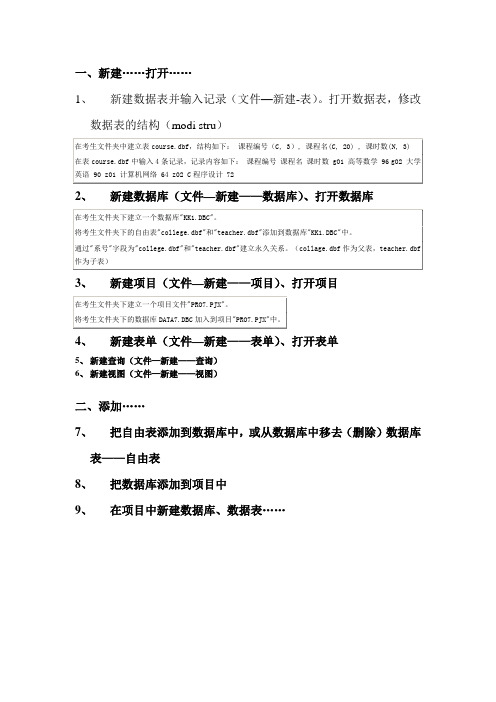
一、新建……打开……
1、新建数据表并输入记录(文件—新建-表)。
打开数据表,修改
数据表的结构(modi stru)
2、新建数据库(文件—新建——数据库)、打开数据库
3、新建项目(文件—新建——项目)、打开项目
4、新建表单(文件—新建——表单)、打开表单
5、新建查询(文件—新建——查询)
6、新建视图(文件—新建——视图)
二、添加……
7、把自由表添加到数据库中,或从数据库中移去(删除)数据库
表——自由表
8、把数据库添加到项目中
9、在项目中新建数据库、数据表……
三、索引和永久关系以及参照完整性
10、建立索引(主索引、候选索引、唯一索引、普通索引)
11、建立两个数据表(一对多)永久关系(肯定有一个同名字段),
先建立必要的索引(一个建主索引,一个建普通索引)
12、设置参照完整性(级联、限制、忽略)
四、设置字段有效性规则
13、对数据库表的某个字段设置有效性规则
五、表单操作
14、新建表单(向导方式)、打开表单、设置表单的属性(caption)、
添加控件(命令按钮)
六、报表操作
15、建立报表(向导方式)
七、建立查询和视图以及SQL语句的使用。
在VF中建一表单
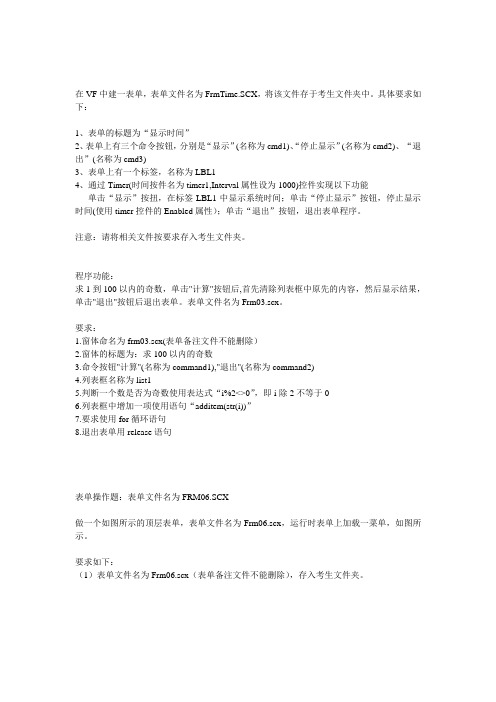
在VF中建一表单,表单文件名为FrmTime.SCX,将该文件存于考生文件夹中。
具体要求如下:1、表单的标题为“显示时间”2、表单上有三个命令按钮,分别是“显示”(名称为cmd1)、“停止显示”(名称为cmd2)、“退出”(名称为cmd3)3、表单上有一个标签,名称为LBL14、通过Timer(时间按件名为timer1,Interval属性设为1000)控件实现以下功能单击“显示”按扭,在标签LBL1中显示系统时间;单击“停止显示”按钮,停止显示时间(使用timer控件的Enabled属性);单击“退出”按钮,退出表单程序。
注意:请将相关文件按要求存入考生文件夹。
程序功能:求1到100以内的奇数,单击"计算"按钮后,首先清除列表框中原先的内容,然后显示结果,单击"退出"按钮后退出表单。
表单文件名为Frm03.scx。
要求:1.窗体命名为frm03.scx(表单备注文件不能删除)2.窗体的标题为:求100以内的奇数3.命令按钮"计算"(名称为command1),"退出"(名称为command2)4.列表框名称为list15.判断一个数是否为奇数使用表达式“i%2<>0”,即i除2不等于06.列表框中增加一项使用语句“additem(str(i))”7.要求使用for循环语句8.退出表单用release语句表单操作题:表单文件名为FRM06.SCX做一个如图所示的顶层表单,表单文件名为Frm06.scx,运行时表单上加载一菜单,如图所示。
要求如下:(1)表单文件名为Frm06.scx(表单备注文件不能删除),存入考生文件夹。
(2)表单标题为“顶层表单”。
(3)菜单名为M1,生成的菜单文件名为M1.MPR(4)菜单有两菜单项,分别为“欢迎”和“退出”(5)单击欢迎,显示“VF欢迎您”(使用函数messagebox);单击“退出”,退出VF(使用quit语句)。
VF的基本操作
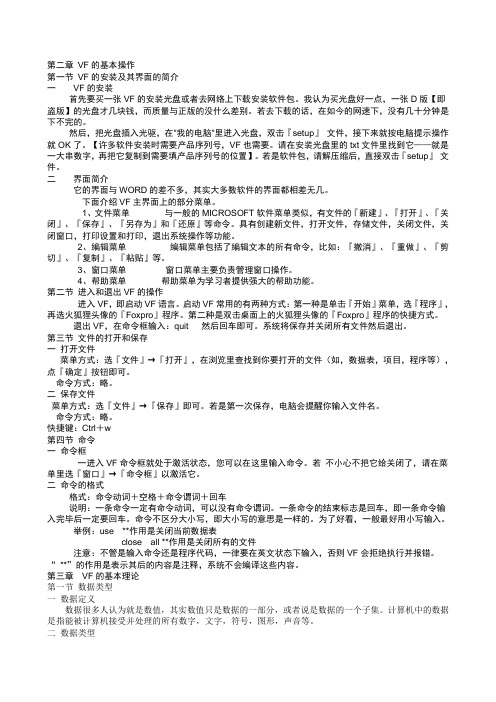
第二章VF的基本操作第一节VF的安装及其界面的简介一VF的安装首先要买一张VF的安装光盘或者去网络上下载安装软件包。
我认为买光盘好一点,一张D版【即盗版】的光盘才几块钱,而质量与正版的没什么差别。
若去下载的话,在如今的网速下,没有几十分钟是下不完的。
然后,把光盘插入光驱,在"我的电脑"里进入光盘,双击『setup』文件,接下来就按电脑提示操作就OK了。
【许多软件安装时需要产品序列号,VF也需要。
请在安装光盘里的txt文件里找到它——就是一大串数字,再把它复制到需要填产品序列号的位置】。
若是软件包,请解压缩后,直接双击『setup』文件。
二界面简介它的界面与WORD的差不多,其实大多数软件的界面都相差无几。
下面介绍VF主界面上的部分菜单。
1、文件菜单与一般的MICROSOFT软件菜单类似,有文件的『新建』、『打开』、『关闭』、『保存』、『另存为』和『还原』等命令。
具有创建新文件,打开文件,存储文件,关闭文件,关闭窗口,打印设置和打印,退出系统操作等功能。
2、编辑菜单编辑菜单包括了编辑文本的所有命令,比如:『撤消』、『重做』、『剪切』、『复制』、『粘贴』等。
3、窗口菜单窗口菜单主要负责管理窗口操作。
4、帮助菜单帮助菜单为学习者提供强大的帮助功能。
第二节进入和退出VF的操作进入VF,即启动VF语言。
启动VF常用的有两种方式:第一种是单击『开始』菜单,选『程序』,再选火狐狸头像的『Foxpro』程序。
第二种是双击桌面上的火狐狸头像的『Foxpro』程序的快捷方式。
退出VF,在命令框输入:quit 然后回车即可。
系统将保存并关闭所有文件然后退出。
第三节文件的打开和保存一打开文件菜单方式:选『文件』→『打开』,在浏览里查找到你要打开的文件(如,数据表,项目,程序等),点『确定』按钮即可。
命令方式:略。
二保存文件菜单方式:选『文件』→『保存』即可。
若是第一次保存,电脑会提醒你输入文件名。
命令方式:略。
vf知识点

第二章表的基本操作§1创建项目文件和使用项目管理器管理数据一、创建项目文件1、文件类型(11种)项目(.pjx ) 、数据库(.dbc)、表(.dbf)、视图(.vue)、查询(.qpr)、表单(.scx)、报表(.frx or .frm)、标签(.lbx or .lbl)、索引(.idx or .cdx)、程序(.prg )、文档(.txt or .doc)等多种文件由项目管理器管理。
2、创建工作目录例如:D:\student\6030222set defa to 每次开机进入VF都要设定3、创建项目文件1)、使用新建对话框2)、使用命令create project <项目文件名>扩展名:.pjx(默认)4、使用项目管理器管理数据1)、使用选项卡组织数据A、调用项目管理器(打开、新建项目)B、用命令Modify project <项目文件名>2)、添加或移去文件A、向项目中添加已有文件B、从项目中移去或删除文件3)、创建或修改文件单击创建或修改按钮§2创建数据库文件1、项目管理器中创建2、新建对话框中建立3、用命令创建create database <数据库名>设计数据库步骤:1、设计数据库:明确目的,需求分析。
2、表的设计:表结构3、表中字段的设计4、表间关系的确定§3 VF中的常量、变量、表达式和函数一、数据类型每一个数据都有一定的类型。
一个表结构包括若干个字段,每个字段都必须规定它的数据类型,数据类型决定在该字段上进行哪些操作以及数据的存储方式。
FoxPro表中的字段类型有13种:1、数值型(N型)用于表示数量,它由数字0-9、一个符号(+ 或 -)和一个小数点(.)组成,长度1-20个字节。
小数点的位置和字段的宽度由用户创建该字段时指定,宽度包含小数点和小数位数。
2、字符型(C型)由字母、汉字、数字、空格、符号和标点等组成,通常用来存储姓名、单位、地址等类信息,宽度由用户定义,但不超过254个字节。
VF第2章

FIELDS 字段列表:选择[FIELDS 字段列表],只将“字段列 表”指定的字段复制到新表。缺省该选项,则把所有字段复 制到新表。
例1:使用复制表结构命令创建一个新表 通过复制f:\lym1\vf14\xscj01.dbf表的结构而创建一个 新表f:\lym1\vf14\xscj02.dbf
Use f:\lym1\vf14\xscj01.dbf Copy structure to f:\lym1\vf14\xscj02.dbf
补充:物理排序命令
3、创建数据库
8、索引 4、显示和修改表的结构 5、浏览、编辑表 9、检索和统计表的数据 10、创建表间关系
表的组成
表由两部分组成:表结构和表数据
奖惩数据 第一步:表的结构 第二步:表数据
王小阳 2005年被评为校级三好生 周思源 2005年被评为市级三好生和省级三好生
认识表结构
二、打开表的方法 1、在项目管理器中打开表
2、使用菜单打开表
3、使用数据工作期窗口打开和关闭多个表 注意:如何打开数据库表
如何打开自由表
4、使用命令打开表 USE <表文件名> [IN 工作区号] [ALIAS 别名] 注释:(1)“IN 工作区号”是指在指定的工作区打开表,若工作 区 例: 在第2工作区打开表F:\LYM\XSCJ01.DBF并命名别名为AA 号为0,则在当前末使用的工作区号最小的工作区打开表 SELECT 2 USE F:\LYM\XSCJ01.DBF ALIAS AA (2)”ALIAS 别名”为打开的表指定别名,用于指定当前
输入掩码是字段的一种属 性,用以限制或控制用户 输入的格式。如:规定教 师的编号字母T和1到4位数 字,则掩码为T9999
标题用于字段显示时的内容, 不指定标题则显示字段名,通 常字段名用英文或缩写,则指 定标题使界面友好!
VF6.0数据库表单基本操作实例教案3.3

课时计划第周
一、任务下达:
1、根据要求,完成表单制作操作题。
2、检验自己的操作结果
二、任务规划:
基于实例,完成表单控件的属性设置。
1、形状按钮控件,名称为“Shape1”效果为“3维”。
2、设置文本框控件的名称为“Text1”,当前值为“C:\kl”。
3、设置组合框控件的名称为“Combo1”,可选值有2个:故事,股市
4、设置命令按钮(Command4)的标题为“...”。
5、设置表格控件的名称为“Grid1”,只有1列,表头标题为“用户名”。
6、设置形状控件的名称为“Shape2”,效果为“三维”,高度为2。
7、表单不能最大化、最小化。
8、表格显示删除标记列、显示记录选择器列。
三:任务实施:
根据实训单,完成表单制作。
四、任务评估:
五、任务拓展:
将操作中遇到的命令和属性记录到本子上,以备以后再次复习。
- 1、下载文档前请自行甄别文档内容的完整性,平台不提供额外的编辑、内容补充、找答案等附加服务。
- 2、"仅部分预览"的文档,不可在线预览部分如存在完整性等问题,可反馈申请退款(可完整预览的文档不适用该条件!)。
- 3、如文档侵犯您的权益,请联系客服反馈,我们会尽快为您处理(人工客服工作时间:9:00-18:30)。
1用“表向导”创建表的操作步骤:
1).选择【文件】| 【新建】,打开“新建”对话框,在“文件类型”中选【表】|【向导】,打开,打开“表向导”对话框。
2)进入【表向导】步骤“1字段选取框”中,在“样表”中选表,若无表可选可用【加入】按钮将需要的表加到样表列表框中;从“可用字段”中将需要的字段移到“选定字段”列表框中。
3)单击“下一步”,进入【表向导】步骤“1a选数据库”
3)单击“下一步”,进入步骤“2修改字段设置”,此时可对所在创建的表字段定义进行修改
4)单击“下一步”,进入步骤“3为表建索引”,为表选出关键字和索引字段
5) 单击“下一步”,进入步骤“4完成”,选择一种保存表的选项,单击“完成”按钮,打开“另存”对话框,选定保存位置,输入表文件名。
此时完成了用向导创建表的过程。
2.使用“查询向导”创建查询的操作步骤:
1〉进入“查询向导”,在“项目管理器”中,选择“数据”选项卡,选中“查询”,单击“新建”按钮,出现“新建查询”对话框,单击“查询向导”按钮,打开“向导选取”对话框。
2〉在“向导选取”对话框中,选择“查询向导”,再单击“确定”按钮,出现“字段选取”对话框
3〉在“字段选取”对话框中,选择查询结果中需要的字段。
单击“下一步”按钮,出现“筛选记录”对话框。
4〉在“筛选记录”对话框中,设置查询条件。
条件输入结束后,单击“下一步”按钮,出现“排序记录”对话框。
5〉在“排序记录”对话框中,选择排序字段。
单击“下一步”按钮,出现“限制记录”对话框。
6〉在“限制记录”对话框中,确定查询结果中所包含的记录数。
限制记录结束后,单击“下一步”按钮,出现“完成”对话框。
7〉在“完成”对话框中选择保存查询设置的类型,保存查询。
3用“表设计器”创建表的操作步骤:
1) 指定表名及保存位置。
选定【文件】菜单|【新建】按钮打开“新建“对话框,在“新建”对话框文件类型中,选【表】| 【新建文件】,打开“创建”对话框,选定保存位置,输入表文件名,可以不输入扩展名,系统会自动加上扩展名.dbf,单击“保存”按钮。
2) 设置“表设计器”,。
打开“表设计器”对话框,选择“字段”选项卡,在“字段名”列中输入字段名,如学号,在“类型”列中选择类型,如字符型,在“宽度”列中选宽度,在“小数位”列中可输入小数位,注意如果是字符型的则不能输小数位。
若需要索引,可在“索引”中选排列方式。
若需要字段接受空值NULL,就可以选NULL。
前面的一系列操作就完成了一个字段的定义。
接着单击下一行字段各列处,就可以开始对下一个字段进行定义,直到将表结构中的所有字段的定义完成。
当结构建立后,单击“确定”,打开“确定”对话框
3)录入数据。
在打开“确定”对话框中,若选“是”,打开输入记录窗口,表示立即输入记录;如果选“否”,结束表结构的设计,以后在录入数据。
全部记录输入完毕后,关闭编辑窗口,完成记录的录入操作,表创建完成。
4. 使用“查询设计器”创建查询的步骤:
1.进入“查询设计器”,在【项目管理器】窗口中,选择“数据”选项卡中的“查询”选项,单击“新建”按钮,出现“新建查询”对话框后,单击“新建查询”按钮,出现“添加表或视图”对话框。
在这里以第二种方法创建查询
2>.添加数据源。
在“添加表或视图”对话框中显示了所需表的表名,则表示打开了表所在的数据库。
选择“数据库中的表”中所需表文件,单击“添加”按钮即可添加所需表到“查询设计器”。
3.选择显示字段。
在字段选项卡依次选中“可用字段”窗口中所需字段,单击“添加”按钮,将其添加到“选定字段”窗口,再依次添加其他字段。
4.设置筛选条件。
选择“筛选”选项卡,分别在“字段名”、“条件”、“实例”等下拉列表框选择所需条件,以设置筛选条件。
5.设置排序依据。
选择“排序依据”选项卡,在“选定字段”列表框中选择所需字段名,单击“添加”按钮将它移至“排序条件”栏选择“降序”。
6.单击“关闭”按钮,初选另存对话框,命名并保存文件。
命名并保存文件后,再单击项目管理器上的“运行”按钮,会出现查询结果,从查询结果中可以观察到记录的文件内容。
5使用向导创建表单操作步骤如下——以学生情况表单为例:
(1)打开“学生管理”项目管理器,选择“文档”选项卡,并单击“表单”选项,然后单击“新建”按钮,出现“新建表单”对话框。
(2)在“新建表单”对话框中,单击“表单向导”按钮,进入“向导选取”对话框。
(3)在“向导选取”对话框中列出了两种向导:表单向导和一对多表单向导。
先选取“表单向导”项,然后按“确定”,进入“表单向导”对话框。
(4)进入表单向导:步骤1-字段选取。
在“数据库和表”选项卡中先选取XSQK数据库,并选取XSQK数据表;在“可用字段”选项卡中,点击所需要的字段,然后单击右箭头,将它们添加到“选定字段”框中;(注意:如果是选择所有字段,则单击双右箭头;如果不是则单击单右箭头。
)
(5)然后单击“下一步”,进入表单向导“步骤2-选择表单样式”对话框,点击“样式”和“按钮类型”中所需表单样式和按纽类型;
(6)单击“下一步”按纽,进入表单向导“步骤3-排列次序”对话框,确定表单中记录的排列顺序及选定字段,如果选定的字段包含有重复值,则最多选择三个字段来排序;
(7)然后单击“下一步”,进入“步骤4-完成”对话框,在“请输入表单标题”一栏中,输入标题,再单击“保存并运行表单”,然后单击“预览”按纽,设计满意后,单击“完成”按纽,在“另存为”对话框中输入一个文件名XSQK,保存该表单,此表单的扩展名为.scx,回到“项目管理器”窗口中,点击“文档”选项卡,展开“表单”选项,选定新创建的XSQK.SCX,单击“运行”运行该表单。
6使用设计器创建表单操作步骤如下:
(1)打开“学生管理”项目管理器,选择“文档”选项卡,单击“表单”选项,再单击“新建”按钮。
在弹出的“新建表单”对话框中,单击“新建表单”
按钮,进入“表单设计器”对话框,出现空白表单。
(2)启动表单设计器,单击菜单“显示”中的“数据环境”命令,系统启动数据环境设计器窗口,并显示“添加表或视图”对话框。
(3)在“添加表或视图”对话框中,将XSQK数据库中的XSCJ、XSQK 两个数据表单击“添加”按钮分别添加到数据环境环境设计器窗口中,并设计两个表之间的关联,讲XSQK的主关键字段“学号”拖到XSCJ表中的“学号”上。
(4)将“数据环境设计器”窗口数据表中的相关字段拖到“表单设计器”空白中,如果需一次拖动多个字段需要按住CTRL键,依次单击要拖动的字段,再把字段拖到表单相应位置上,打开布局按钮,可以对各个控件进行各种对齐。
保存到scx中,并运行。
